
Enligt utvecklare arbetar XePlayer på system som börjar med Windows XP och slutar med Windows 10 (krävs VT-X eller AMD-V virtualisering som ska aktiveras), de återstående systemkraven är också något lägre än andra emulatorer, till exempel 1 GB RAM. Och det är faktiskt tillräckligt friskigt. Kanske bör detta hänföras till fördelarna med denna lösning. Och om resten mer detaljer nedan.
Installera och starta XePlayer
Emulatorens officiella hemsida - XePlayer.com, men inte rusa för att gå och söka exakt var det är där för att ladda ner: Faktum är att webbinstallatören erbjuds på huvudsidan (dvs. en liten fil som efter att ha lanserat Emulator själv och erbjuder vad "vad i belastningen), som svär vissa antivirus och blockerar SmartScreen Windows 10.Och om du anger sidan http://www.xeplayer.com/xeplayer-android-emulator-for-pc-download/, finns det i heltalet tre "nedladdning" -knapparna - på toppen under bilden, på toppen av höger och nere under texten. Den senare (i vilket fall som helst, på det här materialet kan du ladda ner XePlayer i form av en komplett offlineinstallatör som är installerad utan problem.
Även om jag inte garanterar programmets fullständiga renlighet: Till exempel var jag lite generad av anmälan "i händelse av problem med installationen, koppla bort ditt antivirus." Det verkar vara okej, men det finns inget komplett förtroende. Efter installationen, kör XePlayer och vänta ett tag: Den första lanseringen passerar längre än det vanliga, eftersom vissa ytterligare komponenter är installerade.
Om du börjar med en blå skärm, och Windows 10 eller 8.1 är installerad på datorn, så är det troligt att fallet i de installerade Hyper-V-komponenterna. Du kan ta bort dem, men du kan tillfälligt inaktivera, för att göra det, kör kommandotolk på uppdrag av administratören och använda kommandot: bcdedit / set hypervisorlaunchtype av
Efter framgångsrik utförande av kommandot, var noga med att starta om datorn, måste emulatorn börja utan fel. I framtiden, för att återaktivera hyper-v. Använd samma kommando med "På" -knappen istället för "OFF".
Använda Android XePlayer Emulator
Om du någonsin har använt andra verktyg att starta Android under Windows, kommer gränssnittet att vara mycket bekant för dig: samma fönster, samma panel med grundläggande åtgärder. Om några av ikonerna är oförståeliga för dig, ta bara och fördröja muspekaren över den: Xeplayer-gränssnittet är översatt till ryska nog väl och det borde inte finnas några problem.

Rekommendera också att titta på inställningarna (växelikonen till höger i rubriken), där du kan anpassa:
- På fliken "Main" kan du aktivera rot, och ändra också språket om ryska inte har slås på automatiskt.
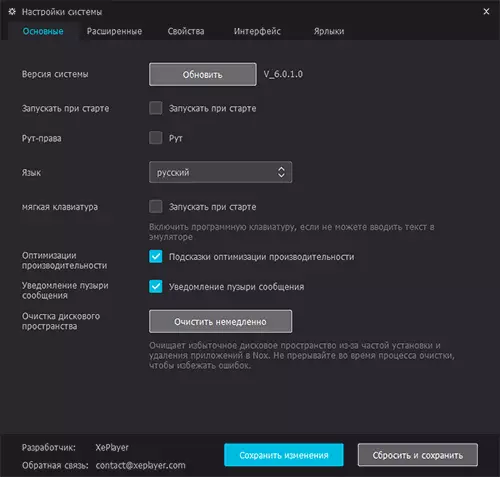
- På fliken Avancerat kan du konfigurera parametrarna för mängden RAM, processorkärnor och prestanda i emulatorn. I allmänhet fungerar det med standardinställningarna smidigt, även om det är möjligt, en av de främsta orsakerna till detta är inte den mest nya versionen av Android (4.4.2).
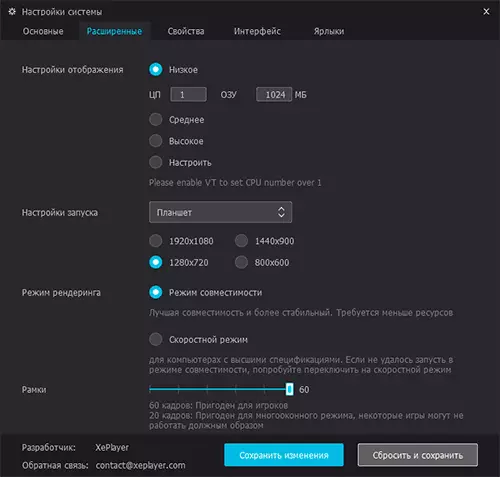
- Och slutligen, titta på fliken "etiketter". Det finns samlade heta nycklar för att styra emulatorn: de kan vara bekvämare för vissa åtgärder än musen.
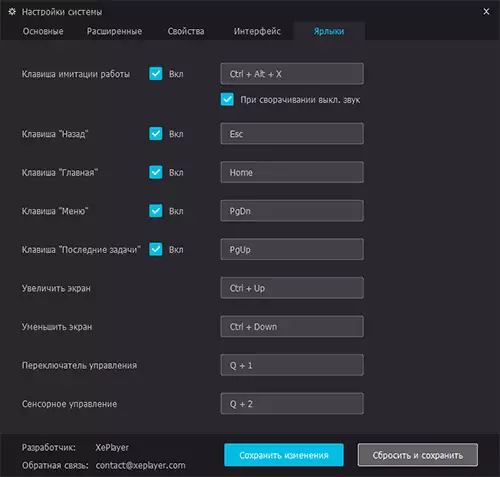
Emulatorn har en lekmarknad för nedladdning av spel. Om det inte finns någon önskan att ange ditt Google-konto i emulatorn, kan du ladda ner APK från tredje parts webbplatser och sedan installera dem med hjälp av programmet APK-startknappen i panelen Åtgärder eller helt enkelt dra filen till emulatorfönstret. De flesta av de andra inbyggda "applikationerna" är värdelösa i emulatorn och leder till delarna av utvecklarens officiella hemsida.
För spel kommer det att vara bekvämt för konfigurationsfunktionen hos heta områden på skärmen och styra dem från tangentbordet. Återigen, för att räkna ut vilka åtgärder som gör det möjligt att konfigurera varje objekt, använd de anvisningar som visas när muspekaren dröjer över den.

Och en annan funktion som kan hänföras till fördelarna, förutom att detta är en emulator med låga systemkrav: Om du är i analogerna för att möjliggöra inmatning på ryska från tangentbordet, måste du ta itu med inställningarna och söka efter sätt, Allt är aktiverat automatiskt, om du installerar, har du valt ryska: Emulatorns gränssnitt och Android är "inuti", såväl som ingång på hårdvarukangentbordet - allt är på ryska.
Som ett resultat: Jag är redo att rekommendera att använda som en produktiv och bekväm för en rysktalande användare en lösning för att lansera Android på en dator och en bärbar dator, men jag har inget förtroende för fullständig utmaning av XePlayer.
